ShareX如何更改截图保存路径 ShareX文件保存路径修改方法
更新时间:2023-08-04 16:35:54作者:run
ShareX如何更改截图保存路径,ShareX作为一款功能强大且免费的截图工具,备受用户喜爱。有时默认的截图保存路径可能无法满足我们的需求,这就需要我们对ShareX的文件保存路径进行修改。接下来,我们将介绍ShareX文件保存路径修改方法,使其更符合我们的使用习惯。
设置方法:
1、双击打开软件,点击左侧栏中的“应用程序设置”。
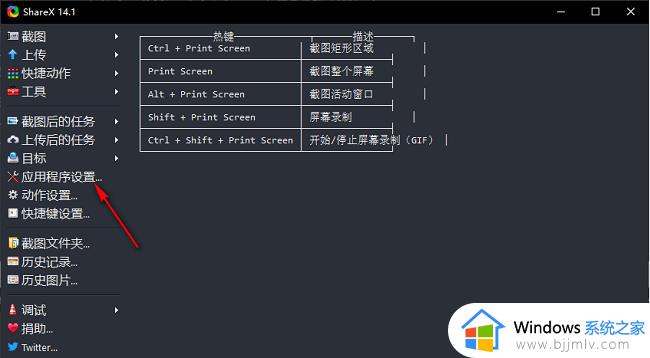
2、在打开的窗口界面中,点击左侧栏中的“路径”。
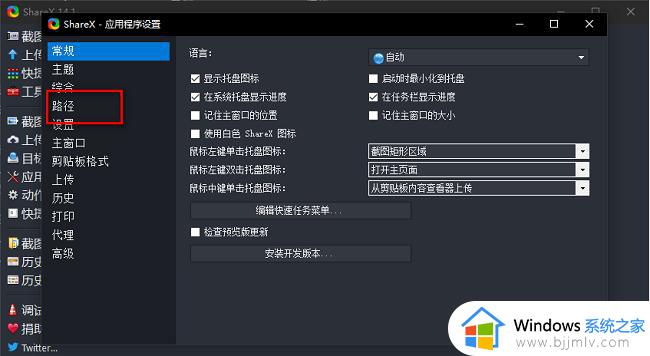
3、然后找到右侧中的“个人文件夹”,点击“浏览”按钮。
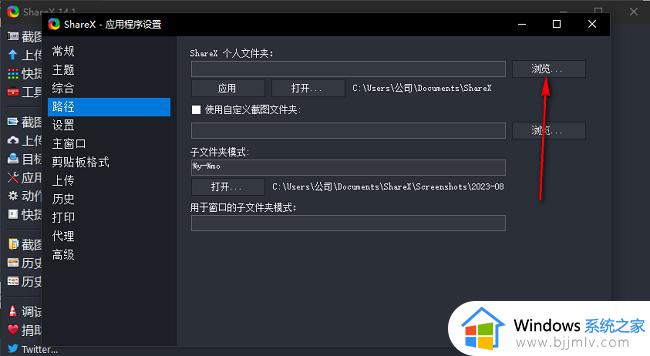
4、随后在给出的窗口中,选择一个合适的文件路径位置,点击“选择文件夹”。
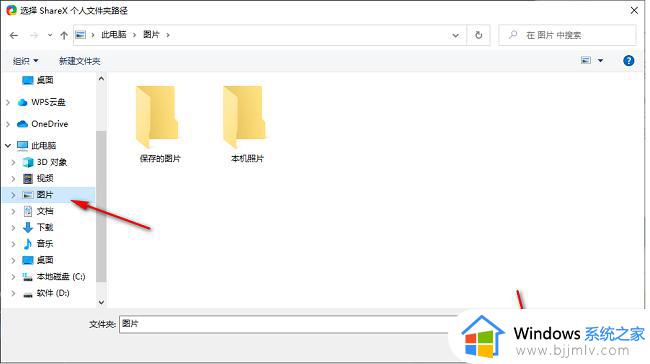
5、再点击“应用”按钮。
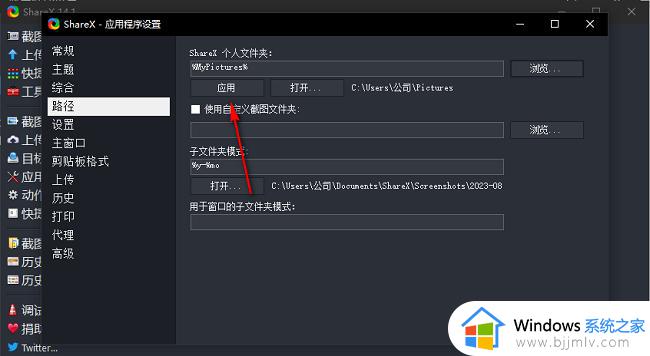
6、最后在弹出的提示窗口中点击“是”就可以了。
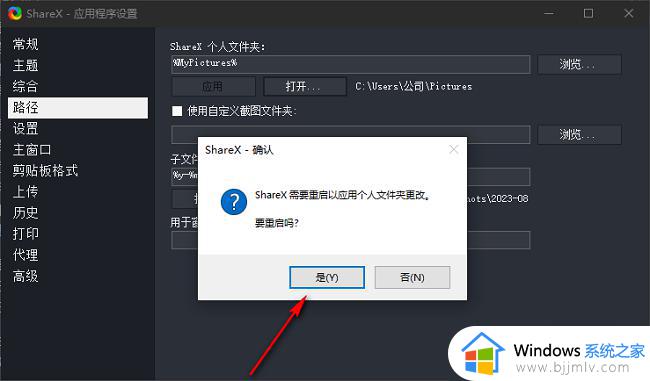
以上是ShareX文件保存路径修改方法的全部内容,有需要的用户可以按照这些步骤进行操作,希望这对大家有所帮助。
ShareX如何更改截图保存路径 ShareX文件保存路径修改方法相关教程
- 怎么在ShareX中改变文件保存路径 ShareX如何修改文件保存路径
- 电脑桌面文件保存路径更改怎么弄 电脑更改桌面文件的默认存储位置方法
- win10修改桌面文件保存路径在哪?win10如何更改桌面文件存储位置
- 有道云笔记默认存放路径修改方法 有道云笔记如何更改默认存放路径
- win11更改存储位置设置步骤 win11如何设置文件存储路径
- steam下载路径怎么改 steam默认下载路径如何修改
- 安装qq时个人文件夹保存位置无效怎么办 qq安装个人文件夹保存路径无效如何解决
- c盘储存路径改为d盘的方法 怎么把存储路径由c盘改为d盘
- 怎样把存储路径从c改到d盘 电脑默认路径如何把c盘改成d盘
- 谷歌浏览器更改下载路径的方法 谷歌浏览器如何修改下载路径
- 惠普新电脑只有c盘没有d盘怎么办 惠普电脑只有一个C盘,如何分D盘
- 惠普电脑无法启动windows怎么办?惠普电脑无法启动系统如何 处理
- host在哪个文件夹里面 电脑hosts文件夹位置介绍
- word目录怎么生成 word目录自动生成步骤
- 惠普键盘win键怎么解锁 惠普键盘win键锁了按什么解锁
- 火绒驱动版本不匹配重启没用怎么办 火绒驱动版本不匹配重启依旧不匹配如何处理
热门推荐
电脑教程推荐
win10系统推荐